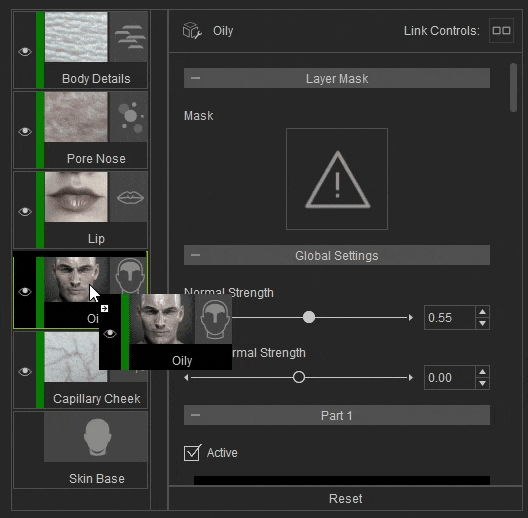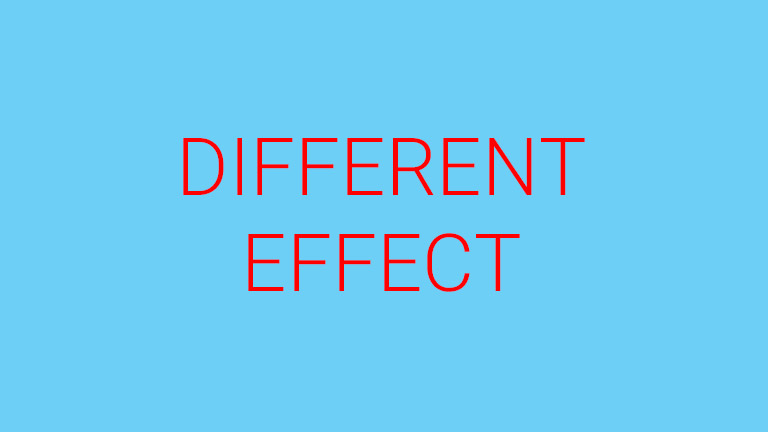非破壞性工作流程,打造驚艷視覺效果
直覺且熟悉的分層編輯
SkinGen Editor 讓您自由堆疊由 Substance 製作的皮膚材質,並像 Photoshop 一樣控制圖層之間的混合選項。
-
內容管理器
瀏覽與管理皮膚和彩妝內容,將素材拖曳至 SkinGen 圖層編輯器以合成效果。
-
圖層編輯
顯示/隱藏、不透明度、混合模式、圖層順序、合併與平面化
-
動態材質編輯
變更顏色、變形、平鋪和分佈等材質屬性。
-
自訂紋理
從自訂圖片匯入建立獨特效果,透過 Alpha 圖片或 ColorID 貼圖定義有效範圍 (SkinGen Premium PlugIn 需額外購買)
彈性調整每個圖層
所有皮膚或彩妝效果都由 SkinGen 生成,並擁有各自的編輯器,這些編輯器都基於相同的設計結構,包括紋理、變形和材質調整。它們還針對不同效果提供特定功能,例如多重效果區域、隨機滑桿…等。現在就讓我們來看看全新的強大 SkinGen 編輯器!
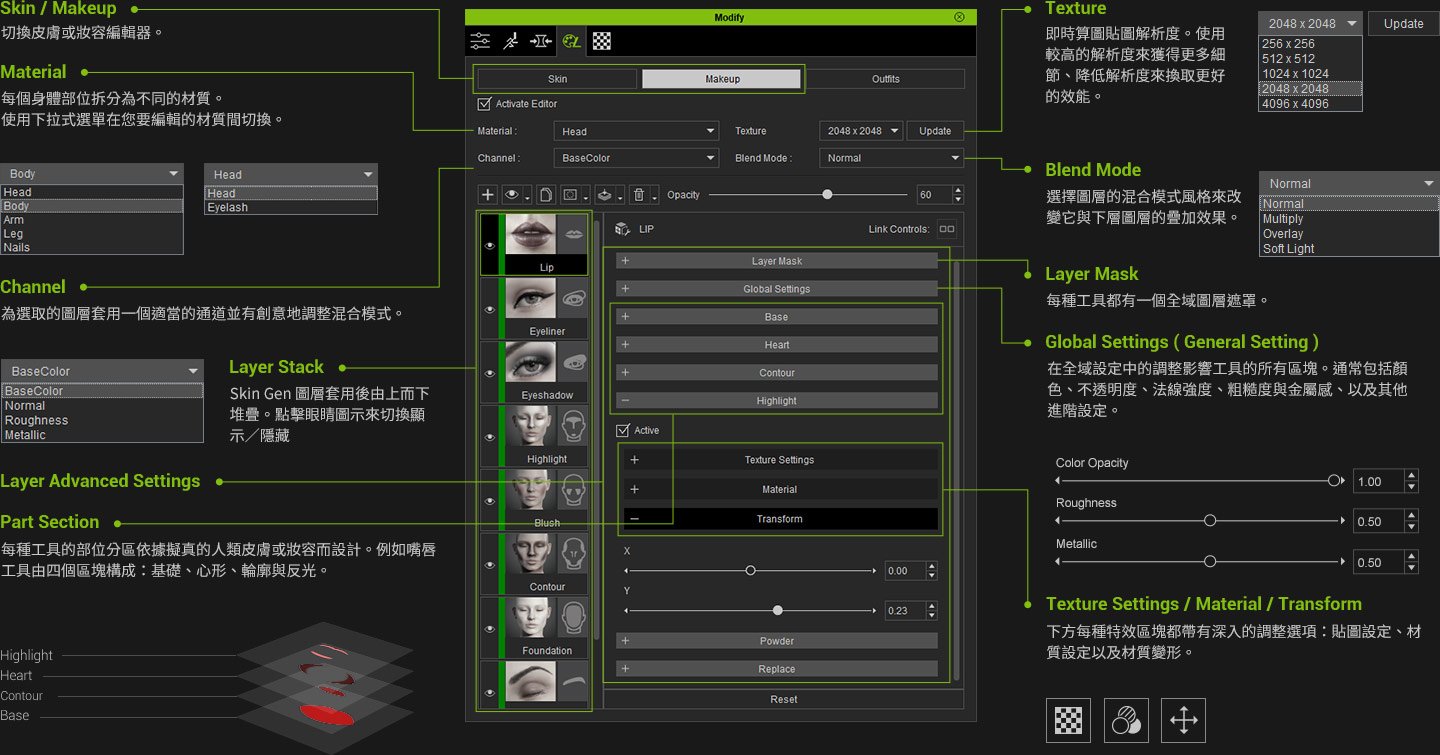
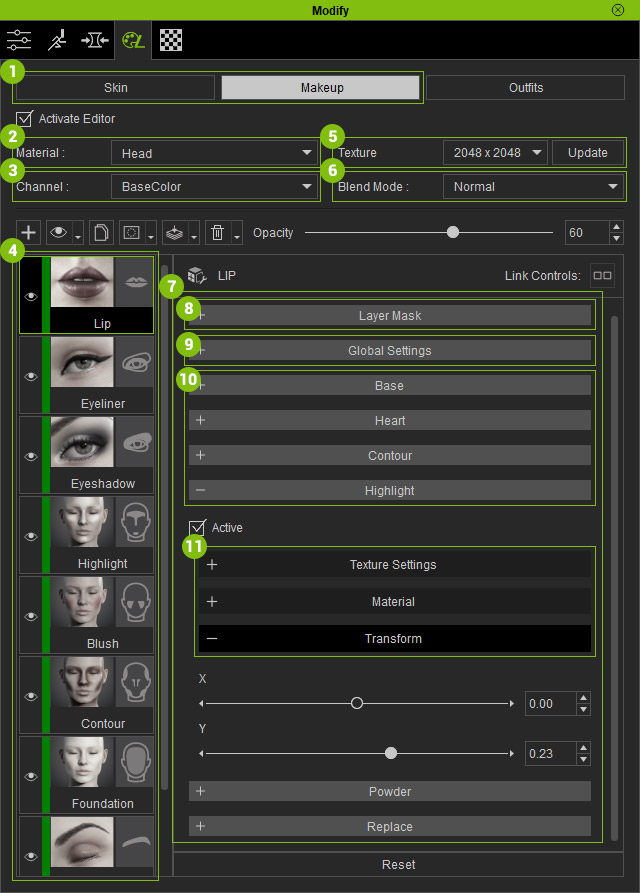
1. 皮膚 / 彩妝
在皮膚或彩妝編輯器之間切換。
2. 材質
每個身體部位都分成不同的材質。使用下拉選單切換您要編輯的材質。
3. 通道
為選定的圖層指定適當的通道,並創意性地調整混合模式。
4. 圖層堆疊
已套用的 SkinGen 圖層會從上到下堆疊。點擊眼睛圖示可切換可見度。
5. 紋理
即時渲染紋理解析度。使用更高的解析度可獲得更精細的細節,降低解析度可獲得更好的效能。
6. 混合模式
選擇圖層的混合模式樣式,以改變其與下方圖層的交互方式。
7. 圖層進階設定
8. 圖層遮罩
每個工具都支援全域圖層遮罩。
9. 全域設定 (一般設定)
全域設定 (或一般設定) 中的調整會影響工具的所有部分。通常包含顏色、不透明度、法線強度、粗糙度和金屬感,以及其他進階設定。
10. 部位區塊
每個工具上的部位區塊都根據真實人類皮膚或彩妝設計。例如,唇部工具由四個區塊構成:底色、唇心、輪廓和高光。
11. 紋理設定 / 材質 / 變形
下方每個效果區塊都附帶進一步的調整選項:紋理設定、材質設定和材質變形。
變更圖層堆疊順序以獲得變化
只需拖曳即可開啟/關閉選定的項目,或重新排列其圖層順序。
調整圖層順序以獲得正確結果
切換圖層順序以獲得不同效果
圖層效果的混合模式
使用 SkinGen 混合模式可以在圖層堆疊中混合和融合效果。混合模式的行為就像 Photoshop 中一樣,能夠為人物材質添加增強效果並積極混合以達到所需結果。結合圖層混合模式可以實現一系列的彩妝和皮膚效果。
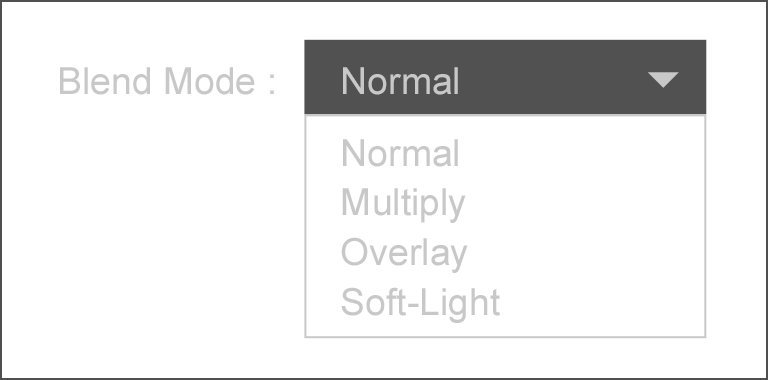

正常
正常是預設的混合模式,就像 Photoshop。不透明的像素會覆蓋其正下方的像素。

色彩增值
將基礎顏色的亮度乘以混合顏色。結果顏色總是較暗的顏色。白色不會產生變化,而黑色像素則會保留。

覆蓋
覆蓋結合了色彩增值和濾色混合模式。基礎圖層較亮的部分會變亮,基礎圖層較暗的部分會變暗。

柔光
根據混合顏色使顏色變暗或變亮。效果類似於在圖像上投射柔和的聚光燈。
效能設計
對圖層和解析度的需求永無止境,SkinGen 提供了多種方法來充分利用計算資源,以智慧且高效的方式完成工作。
低解析度編輯
獲得 4K 高品質結果
如果您在處理高解析度多層專案時感覺操作變慢,請考慮切換到較低的解析度(例如 1024 x 1024),並在調整完成後切換回較高的解析度。

僅針對作用中材質進行高解析度編輯
頭部、軀幹、手臂、腿部,每個材質都可以分開編輯,允許選擇在作用中材質上設定高解析度,同時保持其他材質為低解析度。一旦滿意,按下「更新」將編輯結果同步到其他材質。
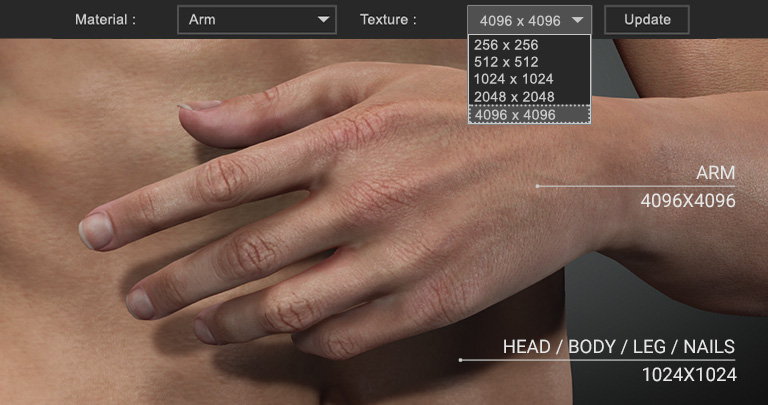
提升效能的圖層功能
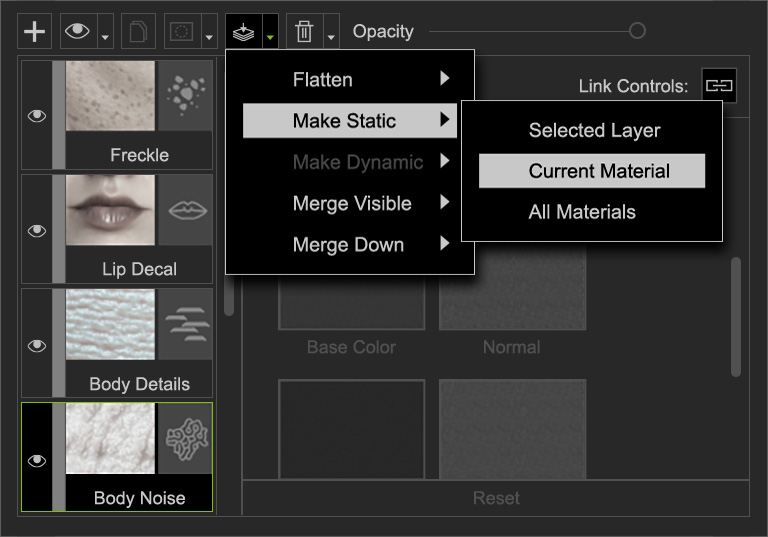

設為靜態
為了保留一些系統效能,暫時將圖層設為靜態模式。一旦您希望重新編輯它們,只需再次將它們設為動態即可。
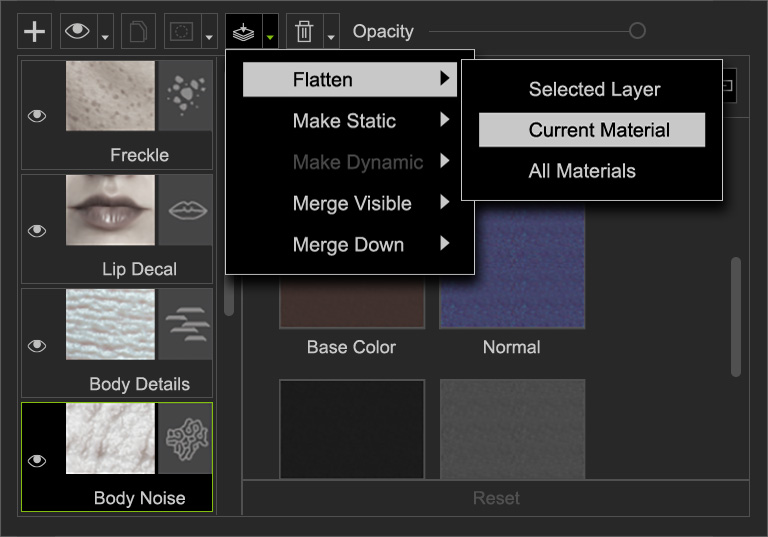

平面化
編輯完成後,選擇平面化以將選定的動態圖層塌陷為烘焙圖片圖層。這大大有助於加速 SkinGen 模式切換。
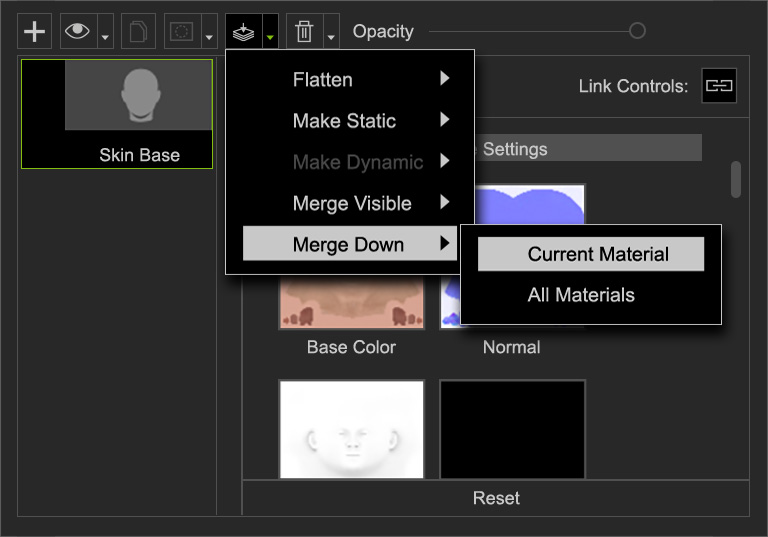

合併
合併圖層不僅可以釋放大部分系統記憶體,它還會將所有動態圖層轉換為烘焙紋理,這些紋理儲存在皮膚基礎中。使用合併功能可以突破最大圖層限制,並添加更多效果。